آموزشی
افزایش سرعت و رفع کندی لپتاپ 🚀
وقتی شما لپ تاپ دارید انگار که یک کامپیوتر قابل حمل دارید. ولی لپ تاپ هم مثل دیگر کامپیوتر ها بعد از گذشت مدتی کند میشود. در این مقاله ما روش هایی جهت رفع کندی لپ تاپ و افزایش سرعت لپ تاپ برای شما تهیه کرده ایم.
1-برنامههایی که هنگام بالا آمدن ویندوز اجرا میشوند را غیر فعال کنید
یک سری برنامه هایی که شما نصب میکنید هنگام بالا آمدن ویندوز و بلافاصله پس از روشن شدن لپ تاپ اجرا میشوند. این برنامه ها نه تنها زمان راه اندازی(استارت آپ) را به طور قابل توجهی کاهش می دهند، بلکه ظرفیت CPU و رم را نیز به طور چشمگیری کاهش می دهند.
روش غیر فعال کردن برنامه های استارت آپ
برای این کار کلید های Ctrl + Shift + Esc را به طور همزمان فشار دهید تا برنامه Task Manager باز شود.
سپس در زبانه Startup روی برنامه ها کلیک راست کنید و سپس گزینهی Disable را انتخاب کنید.
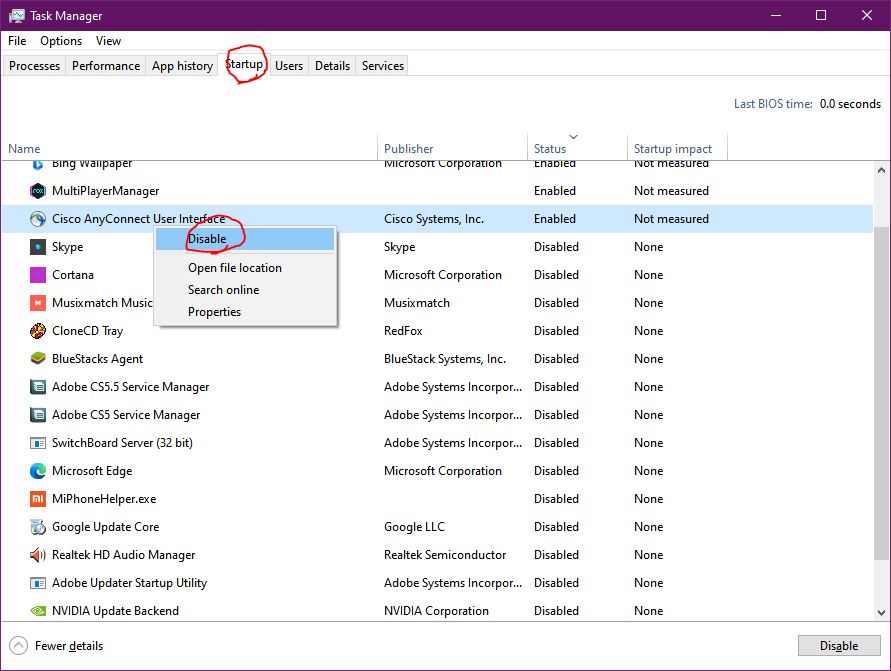
با انجام این کار برنامه ها خود به خود پس از روشن کردن لپ تاپ باز نمیشوند.
همچنین میتوانید این تنظیمات را در macOS در قسمت «System Preferences»، «Users & Groups» و سپس «Login Items» پیدا کنید.
2-حذف برنامههایی که استفاده نمیکنید
هنگامی که یک لپ تاپ جدید میخرید، معمولاً تعدادی برنامه از قبل روی سیستم عامل از قبل نصب شده اند. این برنامهها فضای دیسک را اشغال میکنند و اغلب باعث میشوند لپ تاب سرعتش کم شود. حذف برنامههایی که استفاده نمیشوند میتواند فضای بیشتری را در هارد دیسک به شما بدهد و ممکن است لپ تاپ شما را سریعتر کند.
برای انجام این کار:
در لپ تاپ ویندوزی، کنترل پنل را باز کنید و برای حذف یک برنامه، “Uninstall a Program” را در قسمت Programs انتخاب کنید. لیست برنامه های نصب شده در لپ تاپ خود را چک کنید. برای حذف یک برنامه، روی برنامه از لیست کلیک راست کرده، “Uninstall” را انتخاب کنید و سپس روی “Yes” کلیک کنید تا به حذف ادامه دهید.
ممکن است لازم باشد تأیید کنید که واقعاً میخواهید برنامه را حذف نصب کنید. هنگامی که دوباره سوال کرد روی “Yes یا Next” کلیک کنید و مراحل را ادامه دهید.
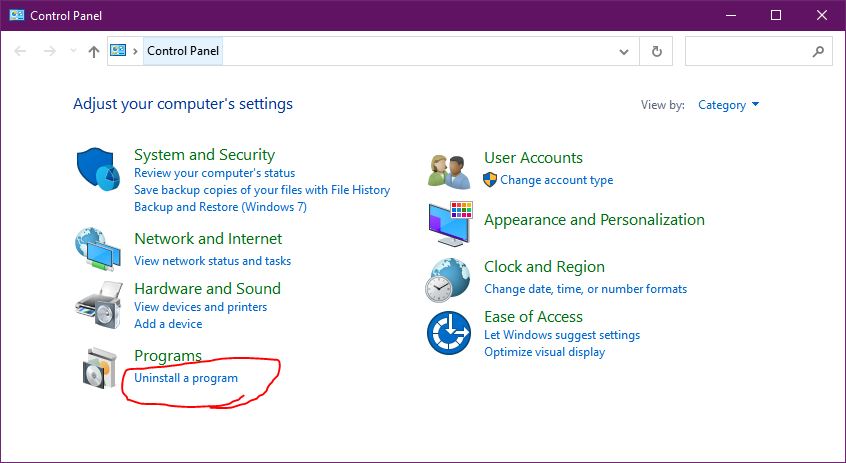
حذف برنامههای ناخواسته در macOS سادهتر است: فقط LaunchPad را باز کنید، روی نماد unwanted program کلیک کنید و نگه دارید تا تکان بخورد، سپس روی X کلیک کنید. این عمل را با کلیک کردن بر روی “Delete” تأیید کنید.
3-لپ تاپتان را ریستارت کنید و فقط برنامه های مورد نیاز را باز کنید
باز کردن همزمان تعداد زیاد از برنامه ها، مرورگرهای وب و غیره می تواند سرعت لپ تاپ شما را کاهش دهد. باز کردن تعداد زیادی تب مرورگر به طور همزمان می تواند سرعت آن را تا حدی کاهش دهد. اگر این اتفاق میافتد، برنامهها، برگههای مرورگر و غیره را که به آنها نیاز ندارید ببندید. اگر انجام این کار کمکی به سرعت لپ تاپ شما نکرد، لپ تاپ خود را مجددا راه اندازی کنید(ریستارت) و سپس فقط برنامه مورد نیاز را باز کنید.
4-حافظه درایو C را چک کنید که پر نباشد
Disk Cleanup یکی از برنامه های ویندوز است که فایل های اضافی از درایو C شما را حذف میکند. از این برنامه برای خلاص شدن از شر فایل ها و برنامه های غیر ضروری استفاده کنید.
برای این کار روی درایور C کلیک راست کنید و سپس گزینه Properties را انتخاب و در پنجره باز شده گزینه Disk Cleanup را انتخاب کنید.
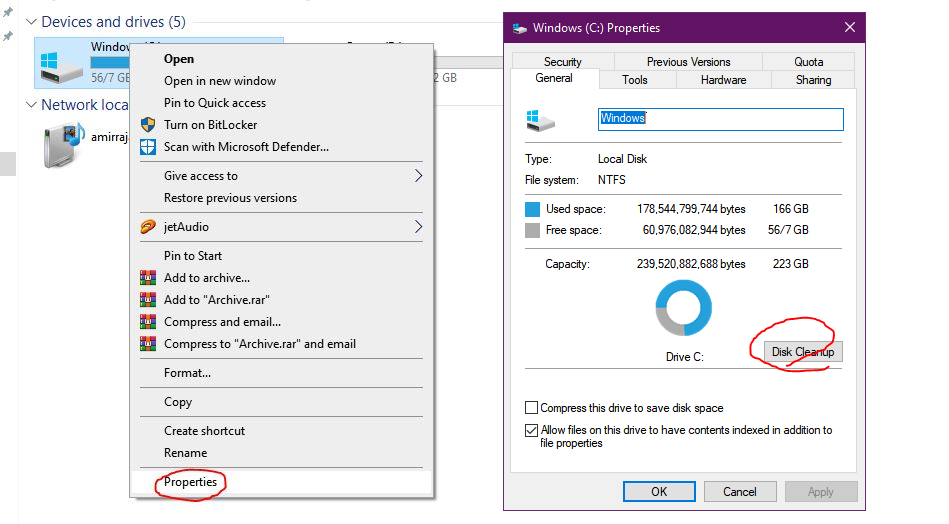
پس از اسکن ، لیست کاملی از فایل ها و برنامه ها و میزان فضای باز دیسکی که دارید را مشاهده خواهید کرد. همه کادرهای کنار فایلها و برنامههایی را که به آنها نیاز ندارید انتخاب کنید و سپس «Clean Up System Files» را انتخاب کنید.
کاربران MacOS گزینه مشابهی به نام ابزار Storage Management tool دارند که می توانید با کلیک کردن روی لوگوی اپل در سمت چپ بالای نوار منو، روی «About This Mac»، روی «Storage» و «Manage» کلیک کنید.
5-استفاده از حافظه SSD به جای هارد معمولی
اگر لپ تاپ شما قدیمی باشد احتمالا به جای حافظه SSD، روی آن هارد نصب شده است. هارد ها ۴-۵ برابر سرعتشان نسبت به SSD ها کمتر است. بنابراین پیشنهاد میکنید لپ تاپ تان را پیش یک تعمیرکار لپ تاپ ببرید و ازش بخواهید برایتان SSD نصب کند.
همچنین در این مقابله تفاوت هارد با SSD را شرح دادیم.
6-ارتقای رم لپ تاپ
اگه بدونی لپتاپت چقدر رم داره، میتونی راحتتر تصمیم بگیری چه برنامههایی رو اجرا کنی و چه کارهایی از دست سیستم برمیاد.
هرچی رم بیشتر باشه، دستت برای اجرای برنامههای سنگینی مثل فوتوشاپ و ایلاستریتور بازتره. اما وقتی رم کم بیاری، مخصوصاً موقعی که چند تا برنامه همزمان بازن، سیستم کُند میشه.
حتی اگه خودت هم چند کار همزمان نکنی، ممکنه یه عالمه برنامه توی بکگراند در حال کار باشن! از آنتیویروس که داره بیصدا اسکن میکنه گرفته تا دراپباکسی که هی داره فایلهات رو سینک میکنه.
✅ چک کردن میزان رم خالی:
با زدن دکمههای CTRL+ALT+DEL برنامه Task Manager رو باز کن. توی تب Performance از قسمت Memory ببین چه مقدار از رمت خالی یا پره؟ اگر بیش از 80 درصد رم پر باشه باید رم لپ تاپ رو ارتقا بدی.(در این صفحه روش ارتقای رم لپ تاپ رو ببین)
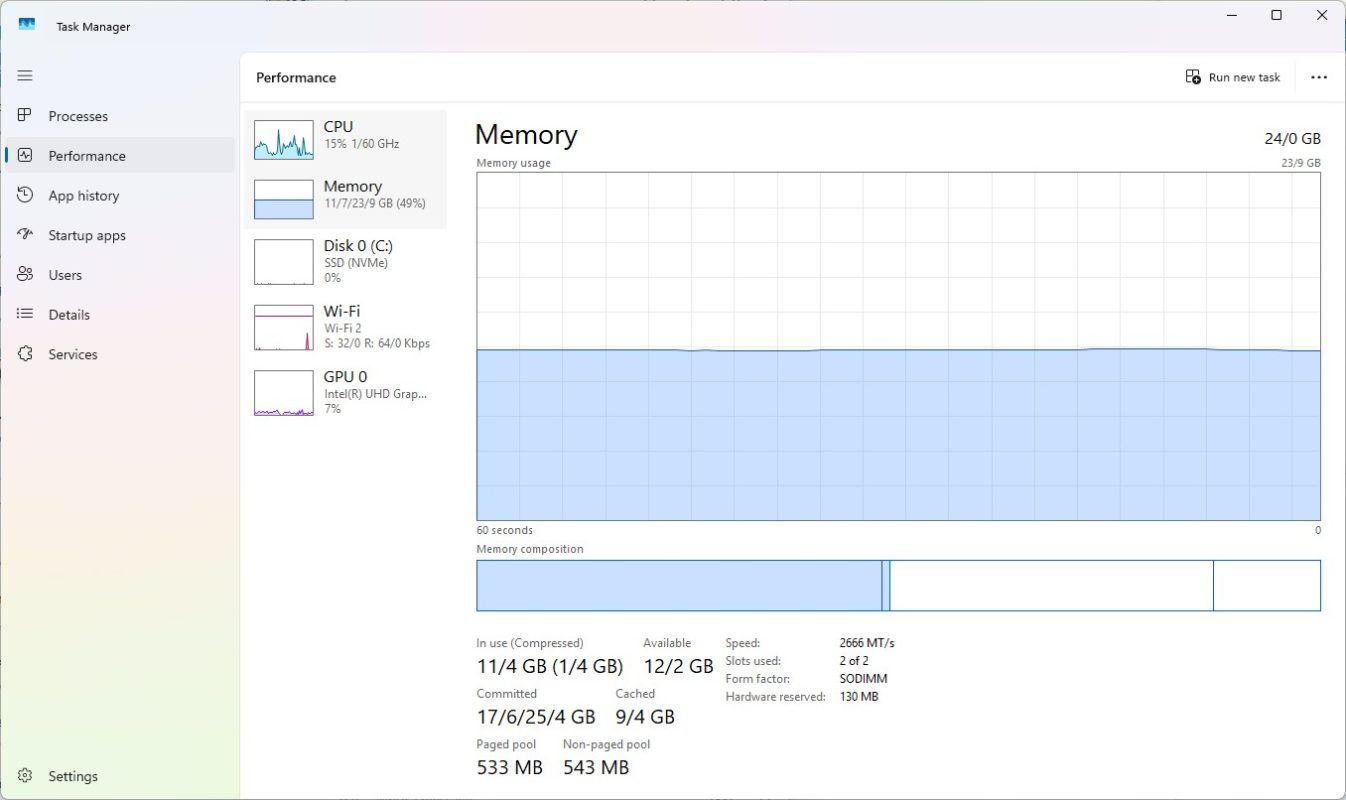
7-آنتی ویروس ویندوز را فعال کنید و اسکن کنید
یک ویروس، بدافزار یا نرم افزار مخرب می تواند باعث کندی لپ تاپ شما شود. علائم دیگر عبارتند از پیامهای پاپآپ غیرمنتظره، برنامههایی که بهطور غیرمنتظره بهطور خودکار باز میشوند یا هارد دیسک شما که دائماً کار میکند.
بهترین راه برای مقابله با ویروس ها و نرم افزارهای مخرب این است که با اجرای نرم افزارهای ضد بدافزار و آنتی ویروس و به روز نگه داشتن آن ها از به وجود آمدن چنین مشکلاتی جلوگیری کنید.
با استفاده از Windows Security (یا Windows Defender) که در ویندوز 10 موجود است، می توانید لپ تاپ خود را برای ویروس ها یا سایر نرم افزارهای مخرب اسکن کنید.
برای افزایش سرعت لپ تاپ پیشنهاد میشود به جای استفاده از آنتی ویروس های دیگر از همین آنتی ویروس ویندوز استفاده کنید که سرعتش بیشتر است و لپ تاپ یا کامپیوتر شما را کند نمیکند.
برای اسکن با این برنامه روی علامت ویندوز کلیک کنید و عبارت Windows Security را تایپ کنید. برنامه Windows Security را باز کنید.
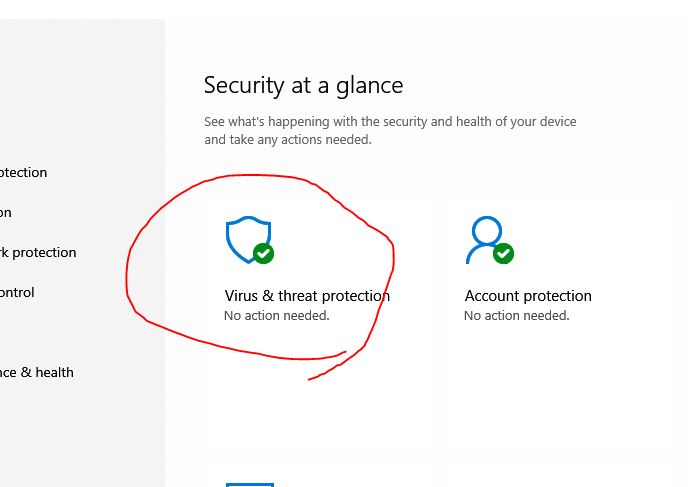
پس از انتخاب گزینه بالا در قسمت تنظیمات اسکن میتوانید لپ تاپ را اسکن و ویروس ها را حذف کنید.
8-ویندوز را آپدیت کنید
شرکت های نرم افزاری به طور مرتب آپدیت هایی را برای سیستم عامل های خود منتشر می کنند. برای ایمن و بهینه نگه داشتن لپ تاپ خود، همه بهروزرسانیها را هنگامی که در دسترس قرار گرفتند، نصب کنید. به روز رسانی ها خطاها و اشکالات و همچنین آسیب پذیری های احتمالی در سیستم عامل را برطرف می کند. به دلیل بهینه سازی عملکرد برنامه ها، لپ تاپ شما اغلب پس از ارتقاء سریعتر کار می کند.
با باز کردن Control Panel و انتخاب «Check for Updates»، ویندوز لپ تاپ خود را برای به روز رسانی بررسی کنید.
در لپ تاپ های اپل با رفتن به منوی Apple و باز کردن Software Update، لپ تاپ Apple خود را بررسی کنید. سیستم برای آپدیت های جدید اسکن می کند و لیستی از گزینه ها را ارائه می دهد. به روز رسانی هایی را که می خواهید نصب کنید انتخاب کنید و دستورالعمل های داده شده را دنبال کنید.
9-ویندوز را عوض کنید
اگر همه موارد بالا را انجام دادید ولی سرعت لپ تاپ شما افزایش پیدا نکرد. شاید بهتر باشد ویندوز لپ تاپ را از اول نصب کنید. تا لپ تاپ شما جان تازه ای بگیرد.
10-یک لپ تاپ قوی تر بخرید
ولی اگر با ویندوز عوض کردن هم مشکل حل نشد، احتمالا لپ تاپ شما دیگه وقت فروشش فرا رسیده و نیاز به یک لپ تاپ قوی تر و سریع تر دارید. در رایتاپ میتوانید لپ تاپ های نو، اپن باکس یا استوک را با بهترین قیمت خریداری کنید.
منبع: سایت اچپی و مایکروسافت
شما هم اگر پیشنهادی دارید برامون در قسمت نظرات کامنت کنید.

